Jika Anda seorang pembelanja penyimpanan cloud, Anda mungkin menemukan pCloud Drive. Ini adalah layanan cloud populer yang menawarkan ruang penyimpanan gratis 10GB untuk menyimpan file pekerjaan dan pribadi Anda di cloud yang aman. Drive penyimpanan dapat diakses melalui browser web Anda atau dengan menggunakan klien desktop.
Dalam tutorial ini, kami akan memandu Anda menginstal klien desktopnya di Ubuntu. Juga, kami akan mengaktifkan layanan pCloud untuk memulai secara otomatis ketika sistem dimulai.
Sebelum memulai tutorial kami, kami perlu memastikan bahwa Ubuntu Anda mutakhir menggunakan perintah berikut:
sudo apt update sudo apt upgrade
Menginstal pCloud di Ubuntu
Langkah 1. Unduh paket deb dari situs web resmi. (Klik disini.)
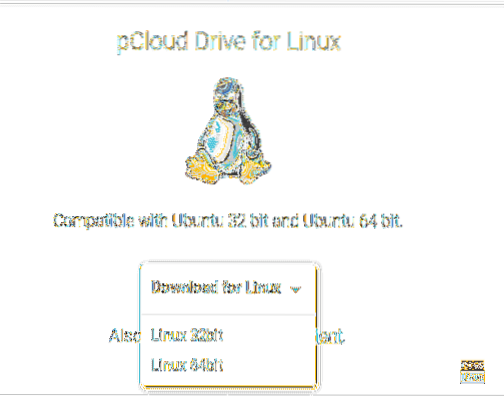
Langkah 2. Simpan paket deb.
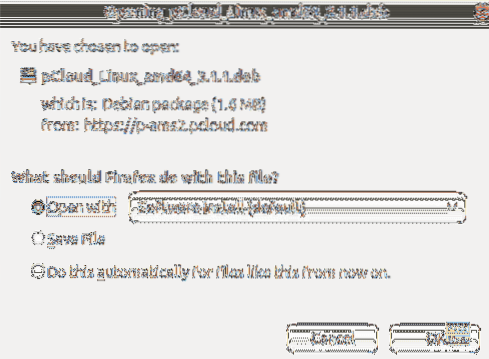

Langkah 4. Pindah ke direktori Unduhan.
Unduhan cd ls
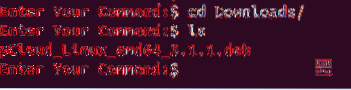
Langkah 5. Untuk menginstal paket deb, kita perlu menginstal gdebi terlebih dahulu.
sudo apt install gdebi
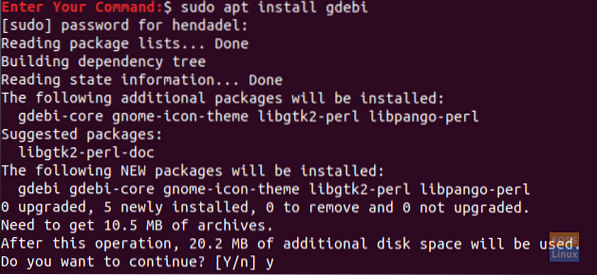
Langkah 6. Setelah gdebi berhasil diinstal, Anda dapat menginstal paket deb pCloud.
sudo gdebi pCloud_Linux_amd64_3.1.1.deb
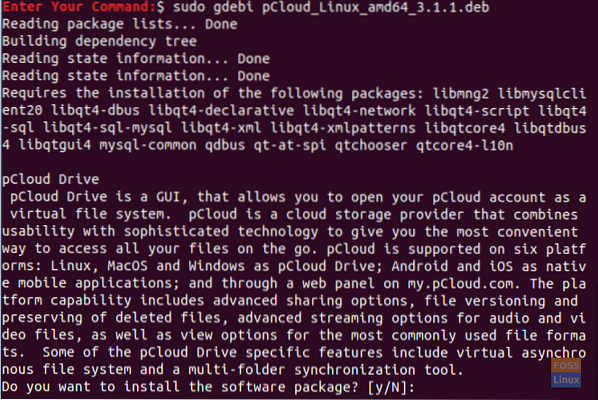
Langkah 7. Sekarang mari kita buka klien desktop drive pCloud. Anda dapat menggunakan salah satu dari dua metode berikut:
Metode Pertama: Luncurkan klien desktop menggunakan terminal:
psyncgui
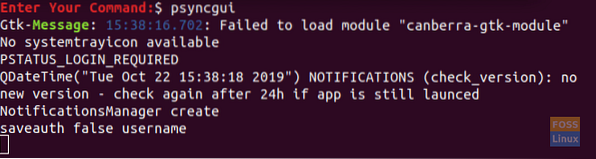
Metode Kedua: Cari pCloud dan buka.
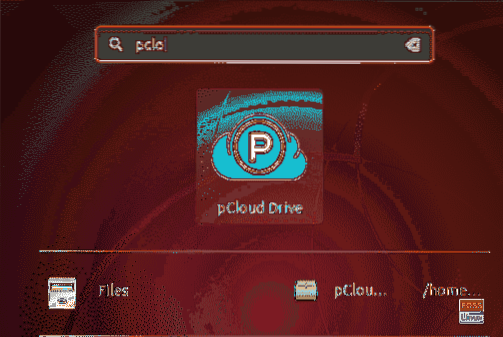
Langkah 8. Anda sekarang dapat masuk ke akun Anda atau membuat akun baru jika Anda belum memilikinya.
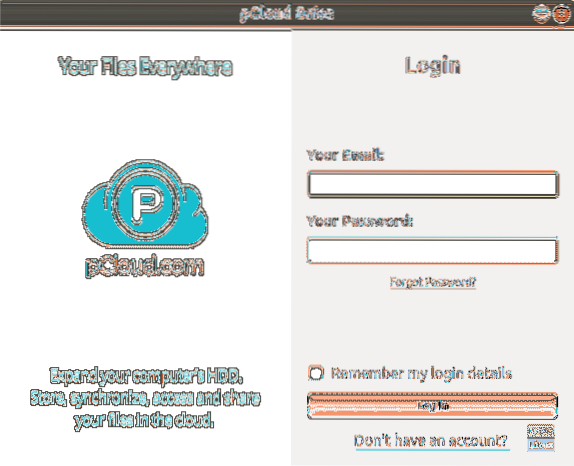
Tambahkan pCloud Drive ke Aplikasi Startup
Untuk membuat aplikasi memulai secara otomatis selama startup sistem, luncurkan aplikasi startup Ubuntu, dan tambahkan jalur program ke aplikasi startup.
Langkah 1. Dari panel kiri, buka aplikasi yang diinstal lalu buka aplikasi startup.
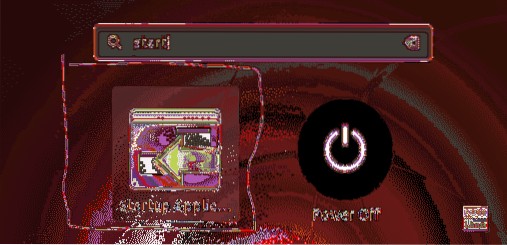
Langkah 2. Antarmuka preferensi aplikasi startup akan terlihat seperti tangkapan layar di bawah ini.
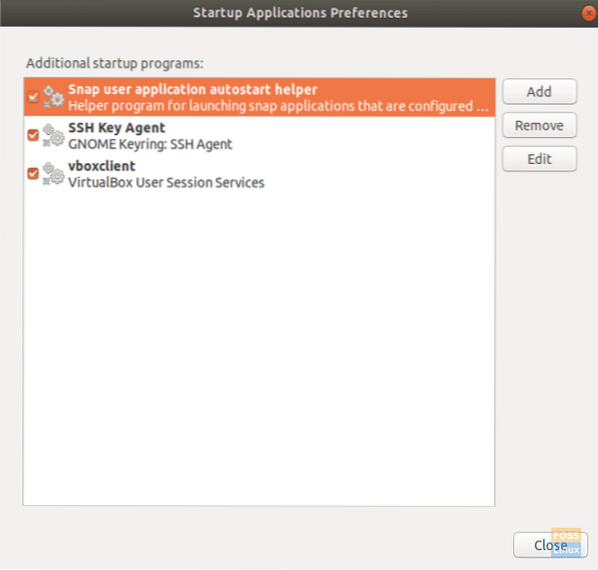
Langkah 3. Sekarang tekan tombol Tambah.
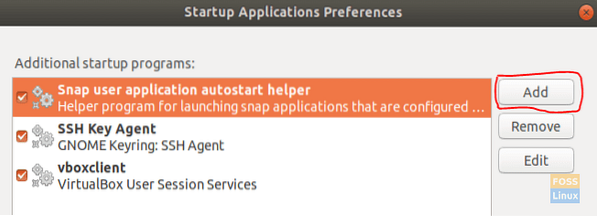
Jendela tambah program startup akan terlihat seperti tangkapan layar di bawah ini.
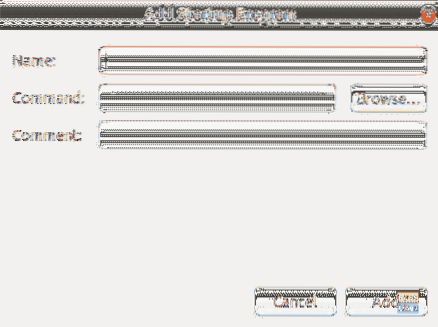
Langkah 4. Selanjutnya, Anda dapat menelusuri lokasi klien desktop yang diinstal. Kemudian tekan tombol Tambah untuk melanjutkan.
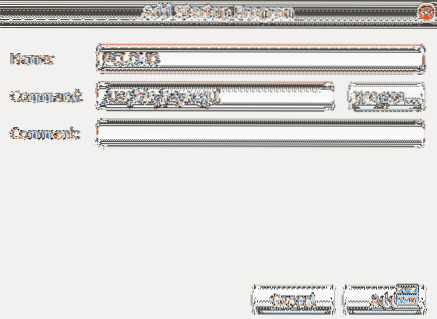
Langkah 5. Seperti yang Anda lihat pada tangkapan layar di bawah, aplikasi telah berhasil ditambahkan ke aplikasi startup Anda. Sekarang Anda selesai dan dapat me-restart sistem Anda.
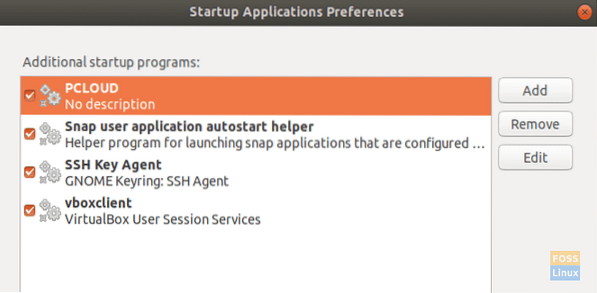
Selamat, Anda baru saja menginstal klien desktop drive pCloud di Ubuntu dan mengaktifkan startup otomatis.
 Phenquestions
Phenquestions



